Problemas de desfoque da câmera de vídeo do WhatsApp geralmente ocorrem por causa de uma má conexão com a internet. Eles também podem aparecer quando a câmera do telefone tem manchas ou está suja.
Ademais, pode haver um desfoque na câmera quando há um problema no armazenamento do WhatsApp; quando a câmera é ajustada no ângulo errado; ou quando existe uma má iluminação na sala.
Pensando nisso, elencamos a seguir, algumas razões pelas quais o problema do desfoque ocorre, bem como dar dicas do que você pode fazer para melhorar a sua experiência de chamada de vídeo.
Por que uma chamada de vídeo no WhatsApp fica desfocada?
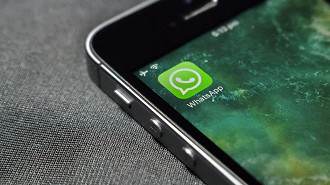
Aqui estão algumas razões pelas quais o problema de desfoque da câmera de vídeo do WhatsApp ocorre durante uma chamada de vídeo:
- Conexão à internet ruim: A conexão fraca com a internet reduz o ritmo de download de dados. É dito isso, pois a internet de alta velocidade é necessária para que o WhatsApp possa processar chamadas de vídeo sem problemas. Sendo assim, é importante ter certeza de que você tem uma boa conexão com a internet.
- Capacidade do dispositivo: Certifique-se de que o seu smartphone atende aos requisitos do WhatsApp. Quando o armazenamento do WhatsApp é preenchido, pode causar a questão da indefinição e dificuldade em receber ou enviar vídeos e mensagens também.
- Ângulo errado da câmera: Muitas pessoas cometem erros ao ajustar a câmera. Como por exemplo, ela ser incapaz de detectar o rosto humano e outras características que levam ao desfoque do vídeo e má qualidade da câmera.
- Condições de baixa luz: Quando o quarto está escuro ou tem pouca luz, a câmera não responde aos recursos ao redor e desfoca o vídeo. Então, tente ficar na frente de luz suficiente para que a qualidade do vídeo seja melhorada até certo ponto. Ajustar a câmera em uma posição sem movê-la, torna a imagem perceptível.
- Problemas de câmera: Antes de usar a câmera de vídeo do WhatsApp, verifique se a câmera frontal ou traseira do seu dispositivo está funcionando. Seria bom saber se o problema é com a câmera de vídeo do WhatsApp ou a lente da câmera do seu dispositivo. Se tiver manchas, limpe-a corretamente.
Como corrigir a chamada desfocada?

Abaixo, confira dicas de como solucionar o problema de conexão:
1. Conexão de internet ruim
Uma conexão de internet ruim pode causar problemas em desfocar a câmera e o vídeo começar a ficar defasado. Então, para corrigir o problema, você precisa garantir que sua internet seja estável e mais rápida.
Se a velocidade for lenta e o seu dispositivo não estiver recebendo a velocidade suficiente, então escolha caminhos alternativos para melhorar a qualidade da rede. Você pode substituir o seu dispositivo de internet por um melhor ou optar por dados móveis.
Você pode também testar o Hotspot, o wi-fi e dados móveis para conseguir melhores resultados. Com isso, tente sentar perto do roteador e desconectar todos os dispositivos conectados ao mesmo roteador. Depois de fazer isso, tente reconectar a chamada de vídeo e verificar se o problema é corrigido ou não.
2. Ajuste a posição da câmera
A posição da câmera desempenha um papel importante quando se trata da qualidade da imagem do WhatsApp e chamada de vídeo. É importante garantir que o seu telefone esteja em uma posição adequada.
Dessa forma, a imagem vai aparecer na tela ou vídeo, e não vai ficar embaçada. Ademais, a câmera pode detectar o rosto e os objetos corretamente. Além disso, você deve abster-se de ficar muito perto da câmera, para melhorar os resultados.
3. Capacidade de armazenamento do seu dispositivo
Pode ser uma das principais razões pelas quais sua câmera está um borrão. Então, você precisa garantir que seu dispositivo tenha capacidade de armazenamento suficiente ou não. Se não tiver espaço suficiente, seu telefone começa a ficar defasado e o WhatsApp não responderá com eficiência às chamadas de vídeo.
Então, você tem que limpar algum armazenamento e criar uma quantidade ideal de espaço, para que o vídeo não fique defasado. Depois de limpar os dados desnecessários, reconecte a chamada de vídeo do WhatsApp e verifique se a câmera desfoca ou não.
4. Limpe a câmera e verifique a luz da sala
A qualidade do vídeo fica ruim se houver manchas na câmera. Sendo assim, você deve garantir que a lente da câmera esteja limpa. Junto a isso, a luz do quarto deve ser boa e você deve ficar perto dela para que a imagem formada seja clara e a câmera possa detectar o seu rosto.
5. Ajuste o uso de dados para as configurações de chamada
O WhatsApp oferece uma opção aos seus usuários para que eles possam fazer uma chamada usando menos dados. Esse recurso ajuda a salvar os MB/GBs da Internet ao usar dados móveis, mas afeta a qualidade da chamada.
Ou seja, reduz a resolução da câmera durante a chamada de vídeo. Sendo assim, desabilite esse recurso ao usar dados móveis, para que você possa obter uma melhor velocidade de internet. Siga estas etapas para ajustar as configurações;
- Desbloqueie o dispositivo e inicie o WhatsApp.
- Clique no ícone de três pontilhados;
- Em seguida, toque em Configurações;
- Agora, clique na opção Armazenamento e Dados;
- Por fim, desabilite a opção de usar menos dados para chamadas. Ele ajudará a melhorar a qualidade da chamada de vídeo.
6. Entre em contato com o Centro de Suporte do WhatsApp
Se você já tentou todos os métodos acima e ainda enfrenta o mesmo problema, entre em contato com o centro de suporte do WhatsApp e conte-os sobre isso. Aqui estão algumas etapas que você pode adotar para contatá-los;
- Inicie o aplicativo WhatsApp e clique no ícone de três pontos, presente no canto superior direito;
- Em seguida, clique em Configurações;
- Depois disso, pressione Ajuda.
- Por fim, clique em Fale Conosco. Descreva seu problema no espaço e clique na opção Seguir. Ele lhe dirá as possíveis soluções.






